※当ページのリンクには広告が含まれています
こんにちは、Ichi先輩(@Abstract1Life)です!
お家にApple製品が眠っている人って多いんじゃないですか?動作が遅くなって新しいMacのPCを買ったけど、昔のMacのPCは放置したままな事とかありますよね。実は私もその中の1人で、今までMacのPCとiPadをなんと2台ずつ放置してしまっていました…。
そこで、今回は私が放置していたMacのPCとiPadを買取に出した手順を振り返りつつ、価格・相場やおすすめの買取方法を解説していきます。
目次
買取に出したMac PC・iPadの紹介
まずは、今回私が実際に買取に出したデバイスの紹介をしていきます。ほとんどが2012年~2013年に購入したモノで、6年ほど前のモデルになります。
Mac book Pro10,1 Core i7 2.3 15′ / 2012

コチラは今でも使っていた現役機体だったんですが、流石にモデルが古くなってきたのと、15インチという大きさ・重さがやはり持ちあるのには不便だったので、新しくPCを買うための資金にしようと思って今回買取に出すことにしました。
Mac book Air5,2 Core i5 1.8 13′ / 2012

コチラは使わなくなってから既に3年ほど経過していたんですが、電源をつけるとAppleマークが勝手に表示されてしまったり、動作が緩慢だったり、不具合が多くてデータを入れて運用するのが怖かったので、コチラも売ってしまおうと思いました。
iPad 4 with Wi-Fi 16GB White

コチラもほぼ使っていなくて、何故かiCloudのidが途中から更新されなくなってしまって、それから放置していました。Appleペンシルが対応しているiPad Proを購入したので、完全に用済みで買取に出すことを決意しました。
iPad Mini with Wi-Fi 16GB White
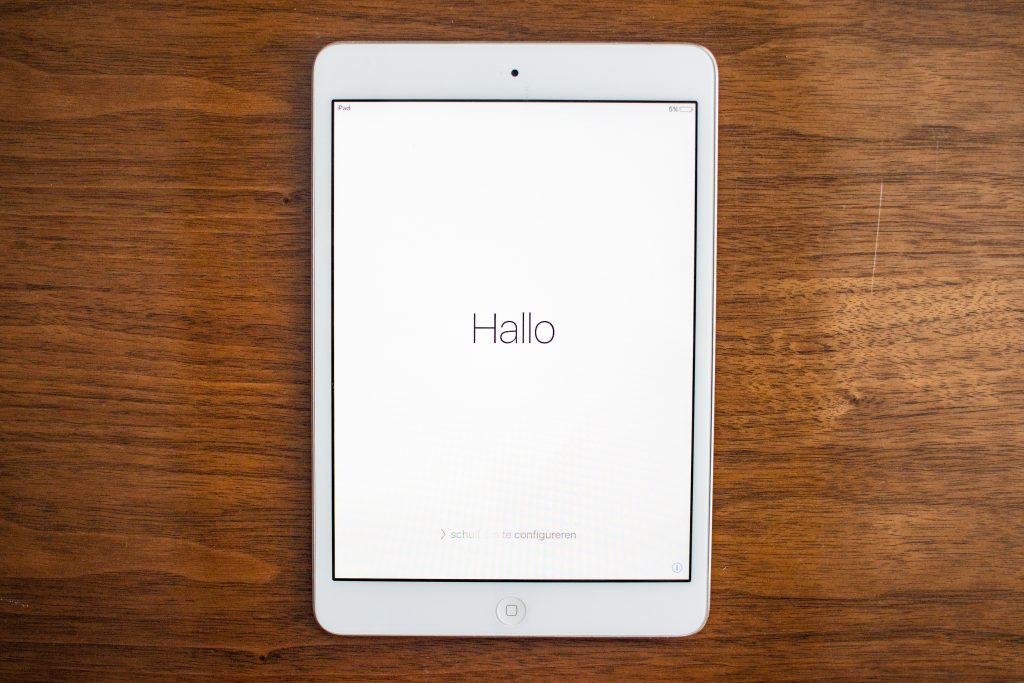
先ほどのiPad 4よりは長く使っていて、持ち運び便利なゲーム・動画用機体として役目があったんですが、同様にiPad Proの購入により用済みになってしまったので売り確定です。
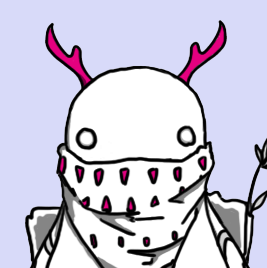 Ichi先輩
Ichi先輩
以上、4点の買取を検討する中で「どんなことに気をつけて買取に出したのか?」「どんなショップで売ったのか?」「実際に売った時の流れ」を見ていこうと思います。
MacのPC・iPad・iPhoneを買取に出す時に気をつける事
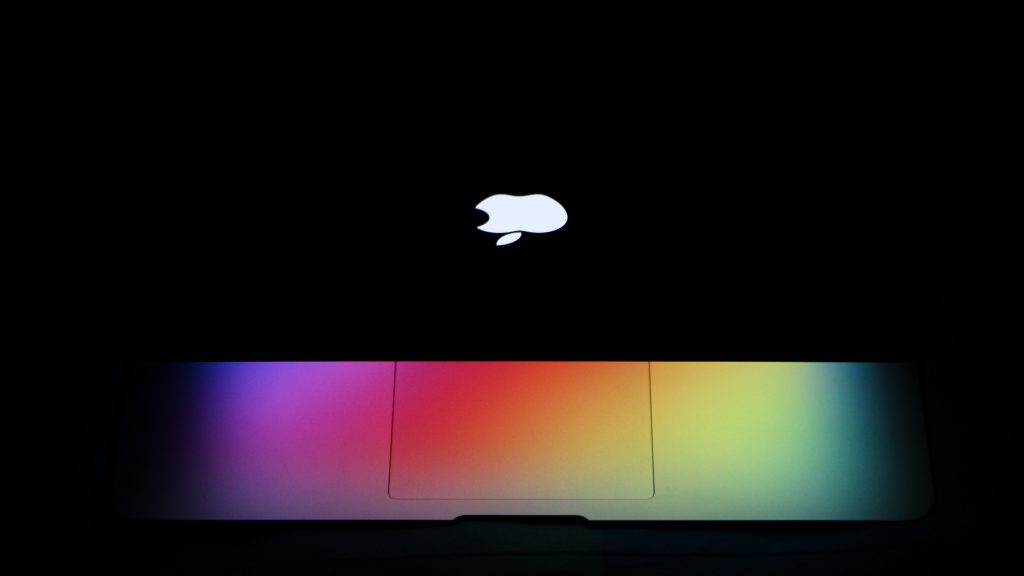
まず、MacのPC・iPad・iPhoneを買取に出す時には下記の3点に気をつける必要があります。
- デバイスの状態はどう?
- デバイスは売れるモードになっている?
- どのお店で売る?
1つ目と3つ目に関しては買取価格や見積もりに影響する項目で、2つ目は安全に関わってくる項目なので気をつけるようにしましょう。では、それぞれの項目について詳しく見ていきましょう。
①デバイスの状態はどう?

Mac PCやiPadの見積価格や相場を知ろうと思った時に、売ろうとしているデバイスが故障していないか?付属品はちゃんと揃っているか?という点を確認することが大切です。
まず、自分の持っているデバイスについてですが、数年間起動していない様なモデルであれば充電して、しっかり起動できるか確認しましょう。この後の項目で詳しく説明しますが、連携解除や初期化の操作ができないと買取に出すことが難しい場合があります。
買取をお願いするお店によっては付属品の有無で査定額がだいぶ変わってくる場合があります。
付属品:外箱・電源ケーブル・マウスなど
見積りでは高額だったのに、実は外箱がないと査定額20%ダウンみたいな業者もあったりするので、自分の持っているデバイスの付属品が揃っているかも確認しておくことが大切です。
故障・ジャンク品の場合
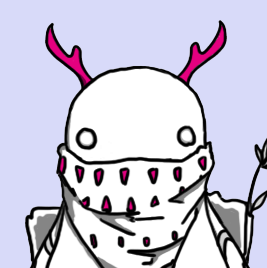 Ichi先輩
Ichi先輩
電源が入らなかったり、明らかに破損していたりする場合には正規店での買取は難しい場合が多いので、ジャンク品・故障品を扱った専門店で買取をお願いするのが査定が伸びるコツです。
修理して販売する場合もあれば、部品として単品で販売する可能性もあるので、ジャンク品でもしっかりとした価格がつく事が多いのが専門店の良い所になっています。オンライン査定も可能なので、まずは無料で査定してみるのがおすすめです。
②デバイスは売れるモードになっている?

いざ買取や査定に出そうと思った時に、自分のPC・iPad・iPhoneが「売れるモード」になっていないと、買取り側も困るし、自分の個人情報も危ない場合があるので設定しておきましょう。
大切なのは、Apple独自の「連携」をしっかり外しておくことと、デバイスに残ったデータをすべて削除しておく事(初期化)です。iPad・iPhoneとMac PCでそれぞれ方法を説明します。
連携解除と初期化は、どのショップでも(ジャンク品以外)売るのに共通して必要な工程です。
iPad・iPhoneの「売れるモード」設定の仕方
Mac PCの「売れるモード」設定の仕方
補足説明:Mac PC初期化の方法
買取って基本的に自分のペースで進められるので、だらだらして結局時間が経っちゃうことが多いです。時間が経てばモデルも古くなって査定結果も悪くなるので、自分をやる気にする為にも思い立ったらまずこの「売れるモード」にしてしまうのが有効かなと思います。
③どのお店で売る?

買取のお店に関しては大きく分けて2つで「店舗買取」「宅配買取」の2つがあって、店舗に自分のPCを持ちこんで買取ってもらうか、自宅からPCを送付して買取ってもらうかという違いです。
店舗買取:持ち運ぶのが面倒だったり、査定まで待つのに時間がかかりますが、その場で現金化できるというメリットがある
宅配買取:好きな時に梱包して配送すれば勝手に査定されて、満足できなければ返送してもらえるような気軽さがメリット
個人的には今回は4つもデバイスがあるため、店舗を回ったりするのもしんどいですし、空き時間に作業できるのがとってもラクなので「宅配買取」以外の選択肢を考えもしなかったです。
下記ではおすすめの宅配買取ショップをジャンルごとに紹介しておきます。Mac製品だけ売る場合にはMacの専門店で売るのが、やはり査定の単価や相場も高めなのでおすすめです。
Mac PCのおすすめ買取ショップ
Mac買取ダイワン
査定の速度から振り込みの速度までかなり早いのが特徴の買取ショップで、手数料や送料も無料でできるのが負担が少なくて嬉しいです。買取価格の一覧表示などもされているので、安心して査定にも出せるのが大手買い取り業者の強みですね。
オンラインMac買取ストア
先ほども紹介した、ジャンク品も買取してくれるショップで、通常の状態のMac PCの買取もしています。後ほど紹介する「Apple GiveBack」よりも高額で買取する事を宣言していて、かなり頼れる買取のお店です。査定も個人情報なしで簡単にできるのもおすすめのポイント!
Apple GiveBack
コチラはAppleが公式で出している、Apple製品の下取りのプログラムです。後ほど詳しく解説しますが、Apple Storeギフトカードにしか換金できませんが、安心+簡単なのでApple製品を公式で今後も買い続けるという人にはおすすめ出来るサービスです。
iPad・iPhoneのおすすめ買取ショップ
iPhone55
コチラはiPhone専用の買取ショップですが、ジャンク品も取り扱っていて、ほぼどのようなiPhoneでも買取をお願いすることが可能です。実際に商品を送った後の金額が気に入らなかったら、返送も無料で出来るので、とても安心して売りに出せるおすすめのサービスです。
リサイクルネット
iPhone・iPadどちらの買取もお願い出来るショップで、直送(梱包用のキットを申し込まずに自分で梱包して送る)で申し込むと10%買取アップしているのが嬉しいです。ただ、オンラインで査定が出来ないので、他のショップ情報と比較しながら売るかどうか考えましょう。
その他PCのおすすめ買取ショップ
パソコン買取アローズ
もしMac以外のPCもある場合は、コチラの大手買取ショップがおすすめです。Mac単品だと専門ショップの方が少し査定単価が高い場合がありますが、他社のPCもある場合にはまとめて申し込めるので手間が省けて便利です。
買取例「Apple GiveBack下取りプログラムの場合」
今回は私は「Apple GiveBack下取りプログラム」での買取をお願いしました。今後もApple製品を買う予定がある+外箱等の付属品の保存が無かったのでコチラに決めました。
Apple GiveBack下取りプログラムとは?
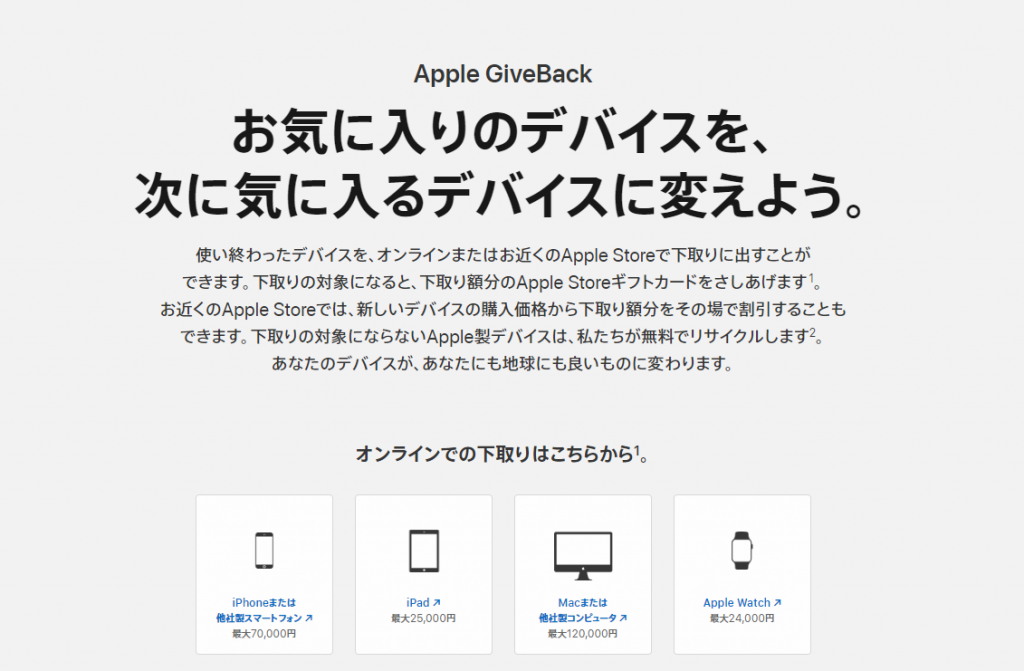
Apple公式が展開しているAppleデバイスの下取りプログラムで、買取ショップのように「現金化」することはできませんが「Apple Storeギフトカード」として換金してくれるサービスです。
この「Apple Storeギフトカード」は、Apple Storeで買い物をする際だけに使えるため、Mac PC・iPad・iPhone・その他アクセサリ類を購入する場合にしか使えないという制限があります。
また、査定額のつかないPCやデバイスについてはそのまま回収となってしまうので、換金したかったり、ジャンクっぽいデバイスの場合には専門買取のお店にした方が良いと思います。
買取の大まかな流れ
他の宅配買取とほぼ同じだと思いますが、買取の流れは下記の通りです。
①買取の申し込み
②宅配キットの到着
③デバイスの発送
④ギフトカードの受け取り
デバイスの集荷も全て自宅で完結するので、やっぱり宅配買取は気持ち的にもラクですね。
買取の申込み
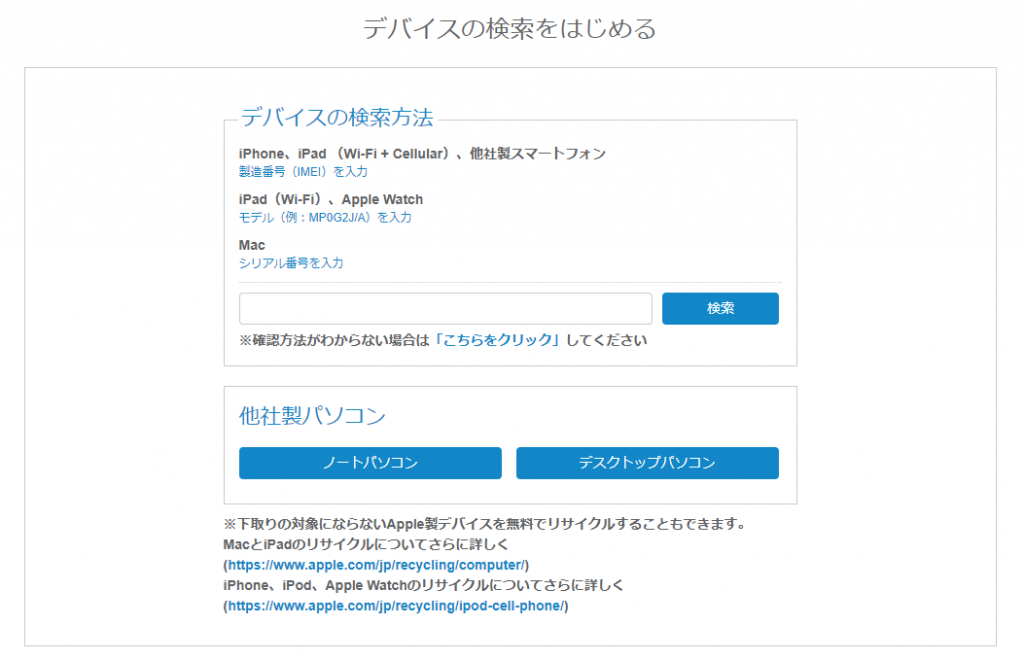
まずは、自分のモデルの買取見積額がどの程度なのか確認する所から始めます。ちなみに他社製PCなどの買取の記載もありますが、全て条件が良くても「500円」にしかならないので、捨てたいと思っている場合以外は止めておきましょう。
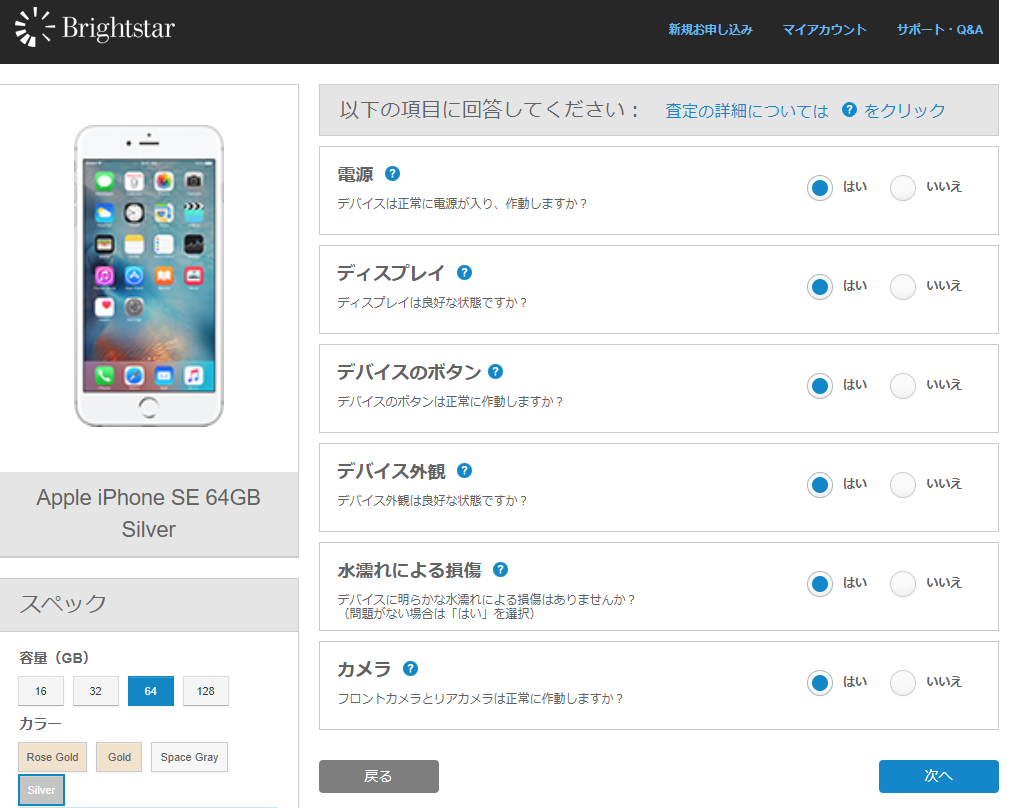 今回は売らないけど、自分の持っているiPhone SEを査定
今回は売らないけど、自分の持っているiPhone SEを査定
iPhoneの場合には「製造番号(IMEI)」iPadの場合には「モデル番号(例:MP0G2J/A)」Macの場合には「シリアル番号」を入力すると、自分の売ろうとしてるモデルが登場して、デバイスの状態を入力する画面に切り替わります。
製造番号(IMEI)・モデル番号:「設定」>「一般」>「情報」から確認
シリアル番号:「左上のアップルマーク」>「このMacについて」から確認
ちなみに、Mac PCの場合に追加で入力が必要な、CPUの情報やHDの情報も「このMacについて」で確認できますので、近くにPCを準備してから始めるのがいいですね。
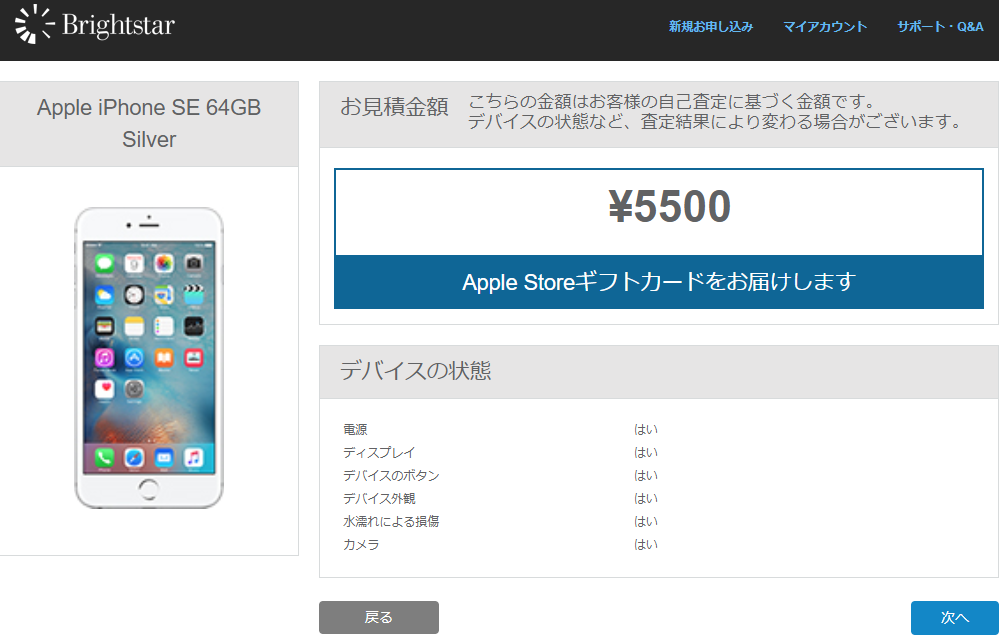 iPhone SEの買取額めちゃ安い…
iPhone SEの買取額めちゃ安い…
様々なデバイスの状態確認が終わって進むと、その時点での見積もり額が算出されます。金額に納得したら住所等の個人情報を入力して、一旦手続きは終了になります。
個人的には公式の見積額を見てから、他の買取ショップの査定と悩んでみるのが良いかなと思います。もし公式より高い相場であれば、現金化も出来ますし買取ショップの方がおすすめです。
自宅での作業
返送キットの受け取り・確認
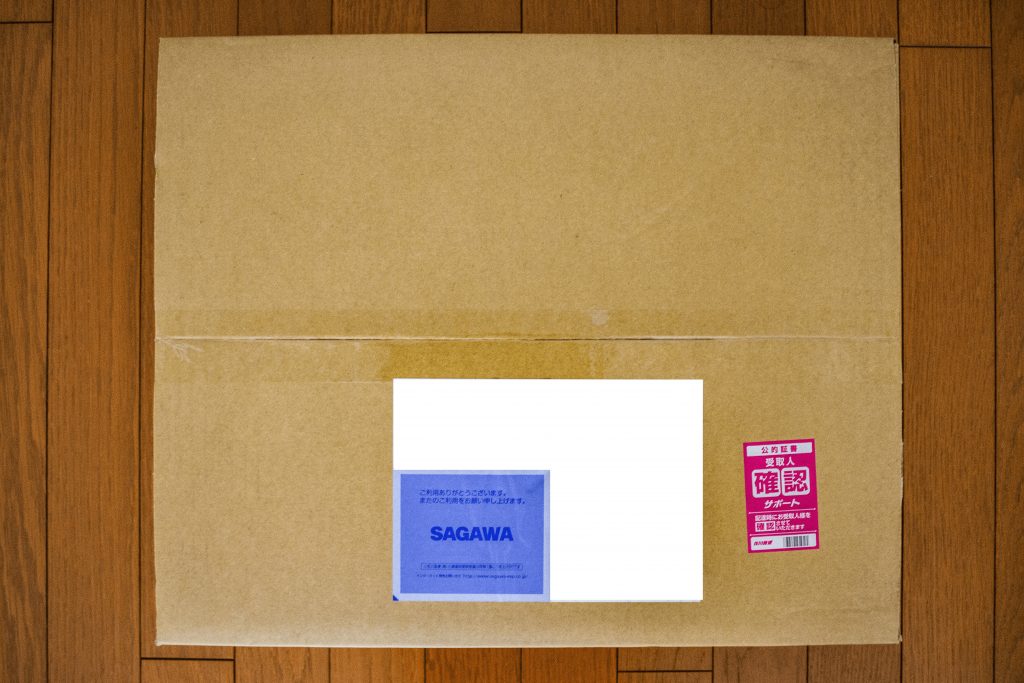
手続きが完了してから2~3日で自宅に返送用の段ボールが送付されてきます。ただし、時間の指定はできない+初回は身分証明(免許証など)の提示が必須なので、多くの方は不在票で再度配達してもらう必要があります。
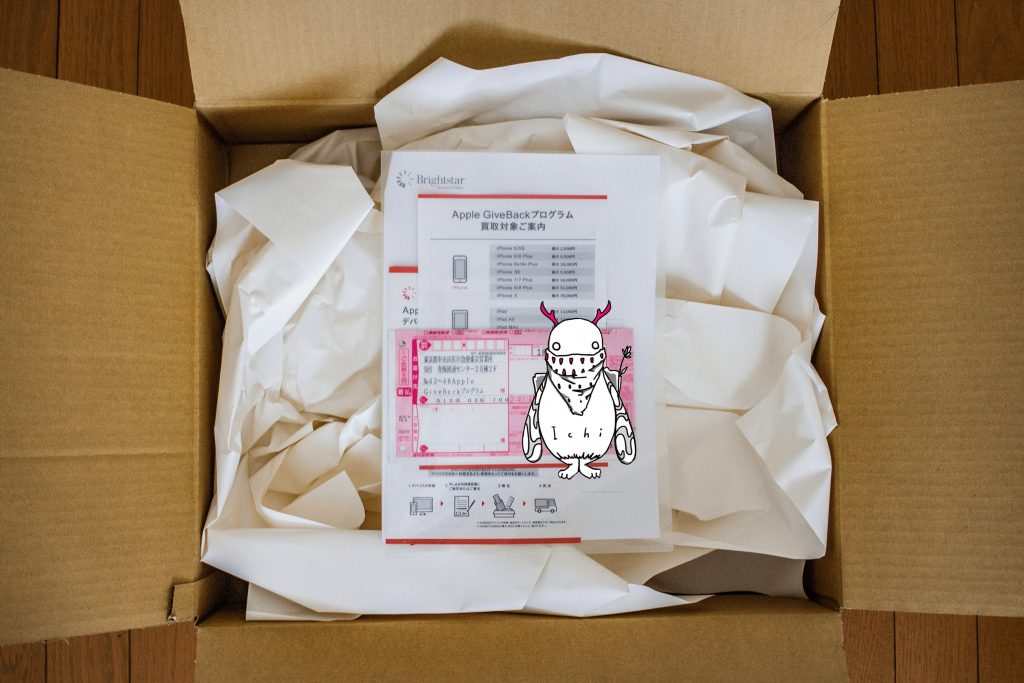
この段ボールは、中身自体はほぼ入っていなくて、緩衝材としてのぐしゃぐしゃの紙と説明書・伝票などの書類がまとまって入っています。

段ボールに梱包されている書類は下記の5つになります。
- 申込内容通知書
- デバイス送付マニュアル
- 買取対象のご案内
- 伝票
- セーフティーサービスシール
申込内容通知書には、自分の個人情報とネットで算出したお見積り価格が記載されています。キリトリ線より下には買い取り内容と署名の欄があるので、署名して切り離しましょう。
あんまり無い状況かもしれませんが、複数の買取をお願いすると見分けがつきにくくなるので、しっかりこの通知書に記載されてるデバイスと対応する様に置いておきましょう。
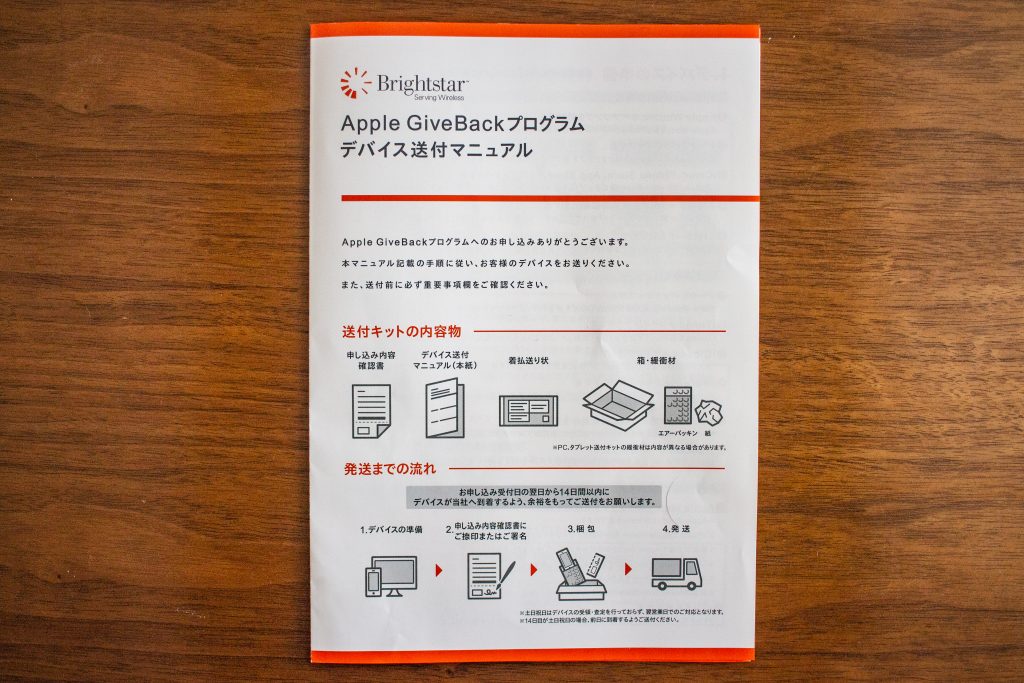
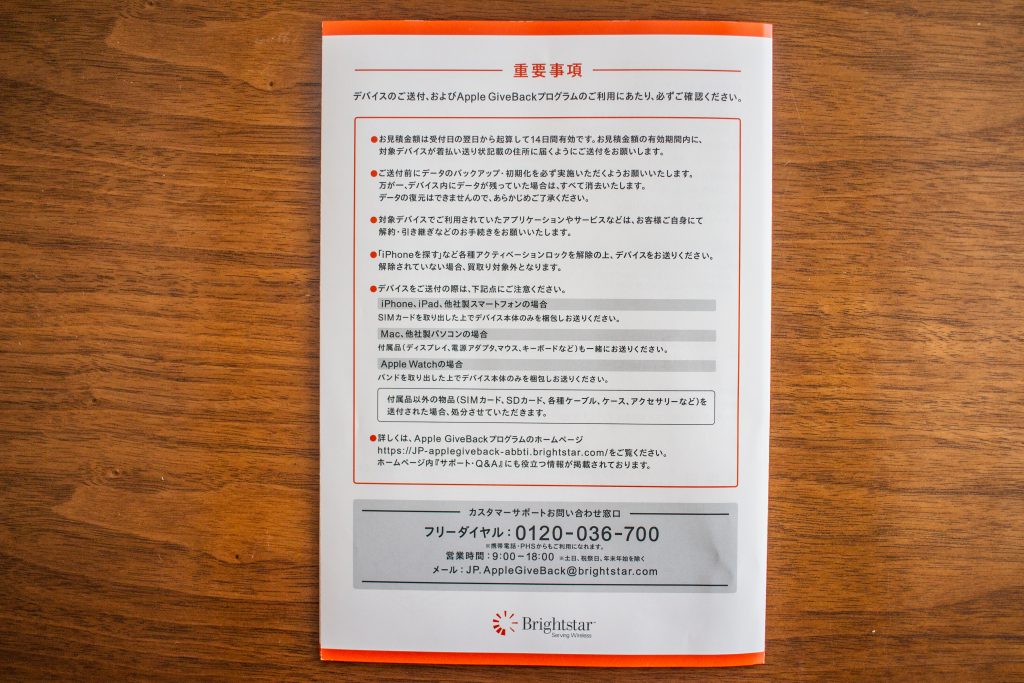
コチラが、デバイスを送付する為のマニュアルになるので、しっかりと読んで返送するようにしましょう。到着から2週間以内に返送完了できるようにしないといけないので、時間がある時に早めにやってしまいましょう。
基本的には、先ほどの通知書にサインをして初期化したデバイスと一緒に送られてきた段ボールに詰め込んで、伝票とセーフティーシールを貼って送り返すだけです。
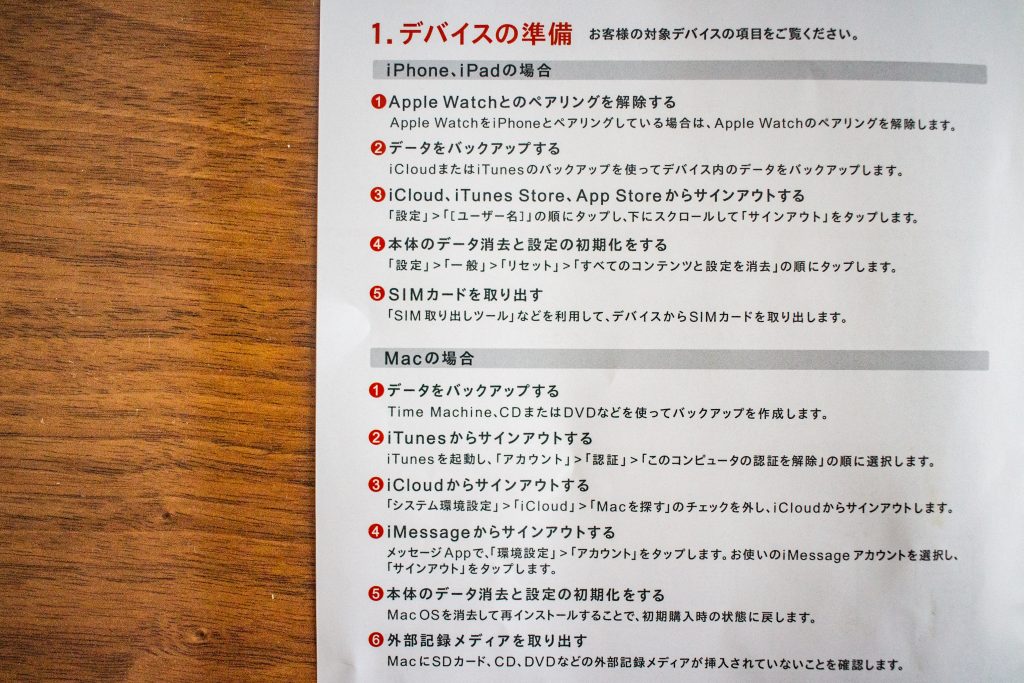
最初の方に説明した、iPhone・iPad・Mac PCを「売れるモード」にする方法がしっかりとココにも記載されています。ただ、コチラには詳しいデータ消去と初期化の方法が載っていませんので、Mac PCの初期化については先ほど記載した手順を参考にして進めてみてください。
初期化の工程はOS Xの再インストールが20分~30分程度かかるので、複数台あるのであれば一気にやってしまった方が効率的だと思います。
梱包・発送

梱包はこんな感じで、くしゃくしゃの紙にデバイスを包んで、内容通知書のキリトリ線の下部分に署名したのを入れて、ガムテープで封をします。

あとは一緒に入ってたセーフティーのシールを貼って、伝票に自分の情報を記載(送り先しか印字されていないので、必ず自宅の住所を記載)して貼るだけです。
基本的にこの「Apple GiveBack」のサービスは佐川急便が集配をしているので、下記のページから自分の住んでいる地域の受付センターに連絡して集荷に来てもらうようにしましょう。
あとは、メールアドレス宛に進捗やギフトカードが送付されてくるのを待っているだけです。時間的には、配送してから1週間ほどでギフトカードが送付されてくる感じになります。
結局いくらで売れたのか?
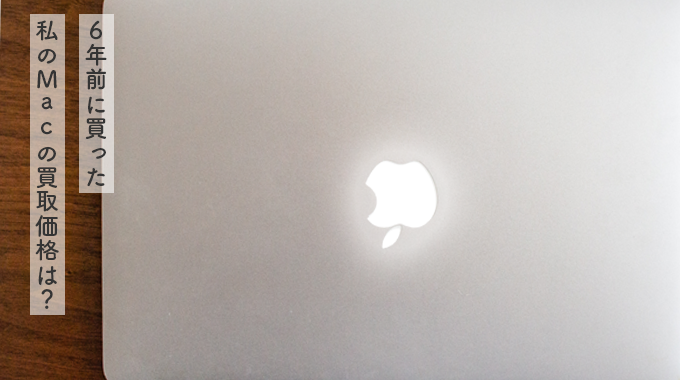
気になる今回の私のデバイスの買取価格ですが、下記の様な感じになっています。
Mac Book Pro10,1 Core i7 2.3 15′ / 2012:¥31,500
Mac Book Air5,2 Core i5 1.8 13′ / 2012:¥15,000
iPad 4 with Wi-Fi 16GB White:¥6,000
iPad Mini with Wi-Fi 16GB White:¥2,500
ほぼ6年前に購入した置き物の4つのデバイスが合計で¥55,000になったので正直驚きでした。
細かい傷とかへこみとか結構あったのに、オンラインで査定した価格と全く変わらずにギフトカードが送られてきたので、それもかなり嬉しいポイントでした。Apple製品にしか使えませんが、新しく何かデバイス買う際に使おうと思います。
Apple Storeギフトカードの使い方
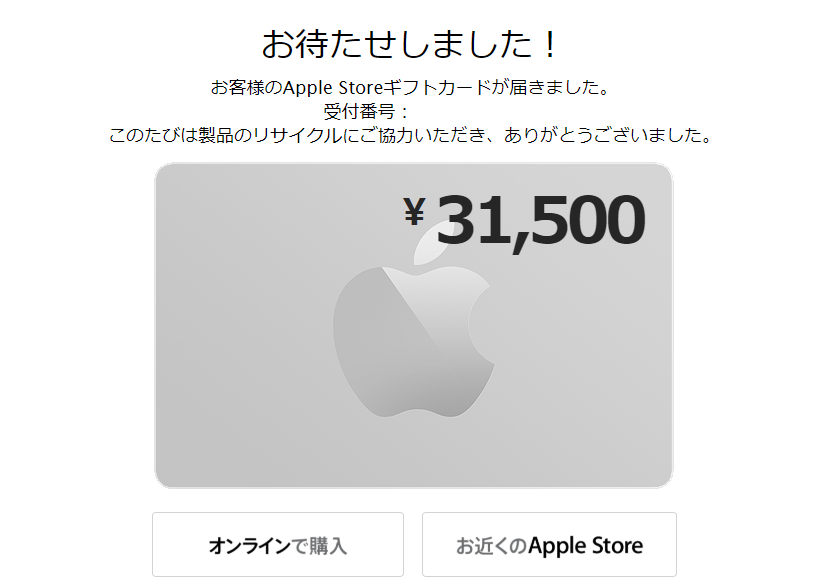
実際にApple Storeギフトカードが手元に届いたらそれを使ってApple製品を購入できるのですが、意外と使い方が分からなかったり、間違いやすいポイントがあったりするので、その辺りについて最後に少しだけ解説をしておこうと思います。
まず、この「Apple Store ギフトカード」が使えるのは下記の3つのみになっています。
・Apple Store
・オンラインApple Store
・電話による購入(0120-993-993)
スマホゲームの課金やアプリの購入などに使用される「iTunes カード」とは違って、上記のショップでのApple製品の購入にしか使えないので注意が必要です。iPhone・Mac PC・iPadなどを筆頭に色んなアクセサリ類も購入できるので基本的に使い道がないという事は無いです。
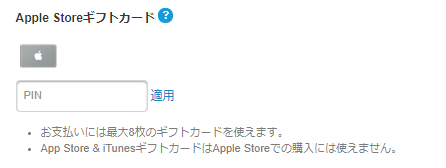
最大で8枚まで同時に使用できるので、今回私が買取をしてもらって入手したギフトカードを全部合わせて1つの商品の購入に使うという事も出来ます。
使い方は簡単で、オンラインストアであれば購入時に「Apple Store ギフトカード」という上の様な項目が出てくるので、そこにメールで受け取ったギフトカードの「PIN」を入力すればOKです。店舗での購入の場合にはメールにあるバーコードを見せればOKですね。
まとめ:Mac PC・iPad・iPhoneのおすすめ買取方法
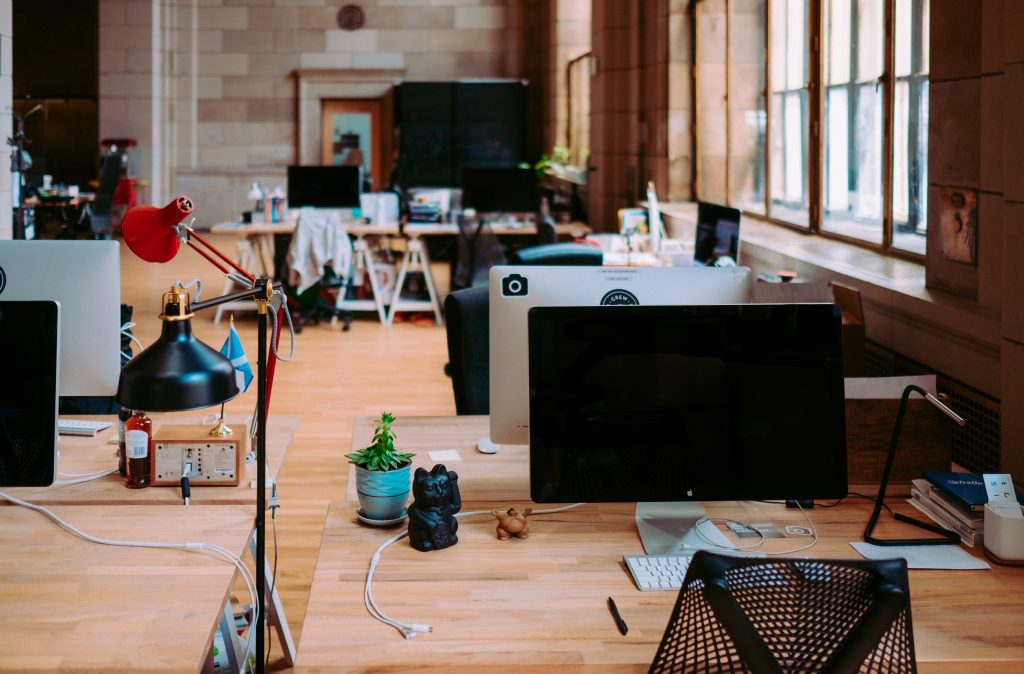
今回は「Apple GiveBack」を活用して買取を行ってみましたが、実際に他の買取サイトで同じデバイスの査定をしてみるとさらに高額での査定がされるのがほとんどです。
私は4つデバイスがあって、PCとiPadが混じっていたので今回Apple公式のモノを使いましたが、そういった特殊な事情がなければ公式で一旦査定してみた後で、おすすめした買取ショップでの査定をしてみるのが賢い使い方だと思います。
Mac PC 買取おすすめショップ
「Mac(マック)買取のダイワン![]() 」「【オンラインMac買取ストア】
」「【オンラインMac買取ストア】![]() 」
」
iPhone・iPad 買取おすすめショップ
「iPhone・iPad専門宅配買取【iPhone55】![]() 」「【スマホ買取 リサイクルネット】
」「【スマホ買取 リサイクルネット】![]() 」
」
その他PC 買取おすすめショップ
思った以上に、Appleの製品は価格や相場が高価に保たれているので、きっと使わずに家に置いてあるデバイスもいい値段で買取してもらえると思いますよ。ほとんどのショップでは無料で査定できるので、ぜひ試してみてください。


